¿Por qué Wi-Fi no funciona en una computadora portátil (netbook)? Cómo conectar una computadora portátil a un enrutador Wi-Fi? El error de Windows no pudo conectarse a ...

- 3523
- 974
- Cristian Collazo
Contenido
- Quién tiene la culpa, la computadora portátil o el enrutador Wi-Fi?
- Verificamos si el controlador está instalado en Wi-Fi
- Verificamos si Wi-Fi está en una computadora portátil
- Encienda o apague el adaptador Wi-Fi inalámbrico en Windows 7
- El error de Windows no pudo conectarse a ... "
- Conclusión
Hola queridos amigos. Como probablemente ya entendiste por el título, decidí tocar un tema muy serio y doloroso hoy, e intentar averiguar qué hacer cuando Wi-Fi no funciona en una computadora portátil, o en una netbook y cómo conectar una computadora portátil a un enrutador Wi-Fi. Por cierto, no solo puede ser una computadora portátil o una netbook, sino que puede ser una computadora estacionaria regular con un receptor Wi-Fi. Ha habido muchos problemas similares recientemente, principalmente a la red Wi-Fi sin acceso a Internet. Resolvemos el problema en el ejemplo del enrutador TP-Link.

Ahora intentaremos paso a paso para averiguar qué y por qué puede haber problemas al conectar una computadora portátil a una red inalámbrica Wi-Fi. También intentaremos encontrar una solución a este problema muy popular y desagradable con la conexión a Wi-Fi, o más bien una conexión fallida.
La mayoría de las veces, surgen problemas cuando no es posible encender el módulo Wi-Fi en la computadora portátil. Y cuando se enciende Wi-Fi, la computadora portátil encuentra todas las redes disponibles, pero al intentar conectarse, escribe "Windows no pudo conectarse a ...". Es necesario verificar si los controladores en el adaptador Wi-Fi están instalados, si se incluye Wi-Fi en la computadora portátil, etc. D. Ahora haremos esto.
Noté que la mayoría de las veces se encuentran problemas para conectarse a Wi-Fi en Windows 7. Es en este sistema operativo que a menudo aparece una red sin acceso a Internet, cómo resolver este problema que escribí en un artículo que está por encima de lo anterior. De hecho, como muestra la práctica, puede haber muchas razones para este problema. Y si hay muchas razones, entonces hay muchas formas en que puede obligar a la computadora portátil a conectarse al enrutador Wi-Fi.
Pero es la computadora portátil, netbook, etc. D. Puede haber un problema en el punto de acceso, es decir, en un enrutador Wi-Fi. Y lo primero que debemos hacer cuando surge el problema con la conexión con Wi-Fi es determinar cuál es la razón en la computadora portátil o en el enrutador Wi-Fi. Ahora consideraré el problema con la conexión con mi propio enrutador. Porque, si no puede establecer una conexión con un Wi-Fi extraño, entonces todos los reclamos a un vecino, es probable que tenga problemas :).
Quién tiene la culpa, la computadora portátil o el enrutador Wi-Fi?
Como escribí anteriormente, primero debes encontrar al culpable. Antes de hacer cualquier configuración en una computadora portátil, o enrutador Wi-Fi, debe comprender cuál es el problema, por lo que no es posible conectar la computadora portátil a Wi-Fi. Solo puede configurar para que tenga que volcar la configuración y configurar todo nuevamente. La mejor manera de determinar en qué dispositivo es un problema de ocultar es intentar conectar otro dispositivo al enrutador, como otra computadora portátil, tableta o teléfono. Y la computadora portátil en la que hay problemas con la conexión a Wi-Fi, debe intentar conectarse a otra red inalámbrica.
Creo que entiendes mi pensamiento. Si otros dispositivos (mejor con un sistema operativo similar) se conectarán sin problemas con su enrutador, entonces el problema está en la computadora portátil. Lea este artículo más allá, ahora intentemos decidir.
Bueno, si los problemas al conectarse a su red también surgen en otros dispositivos, y la computadora portátil de "problema" está conectada a otras redes sin ningún problema, entonces el problema es el problema para configurar el enrutador Wi-Fi. Vea el artículo sobre la configuración de Wi-Fi Router TP-Link TL-WR841N, puede ser útil.
Verificamos si el controlador está instalado en Wi-Fi
Mostraré con el ejemplo de una computadora portátil que funciona en Windows 7. Este es el sistema operativo más popular para un momento de melón.
Le aconsejo que preste atención inmediatamente al icono que muestra el estado de la conexión a Internet. Se encuentra en el panel de notificación.
Si el estado de la conexión a Internet se ve así:
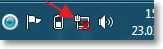
Luego, primero debe verificar si los controladores están instalados en Wi-Fi y si el adaptador Wi-Fi está activado.
Presione el botón derecho en la "mi computadora" y seleccione "Propiedades". A la izquierda, seleccione "Administrador de dispositivos".
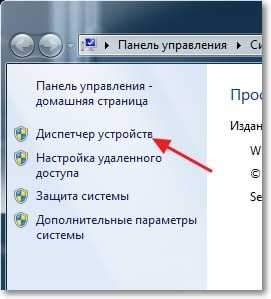
En la nueva ventana, abra la pestaña "Adaptadores de red" y vea si hay un dispositivo como Adaptador de red inalámbrica (puedes llamarlo de manera diferente). Si tiene dicho dispositivo, haga clic en él con el botón correcto y seleccione las "Propiedades". Otra ventana se abrirá, asegúrese de que esté escrita "El dispositivo funciona bien".
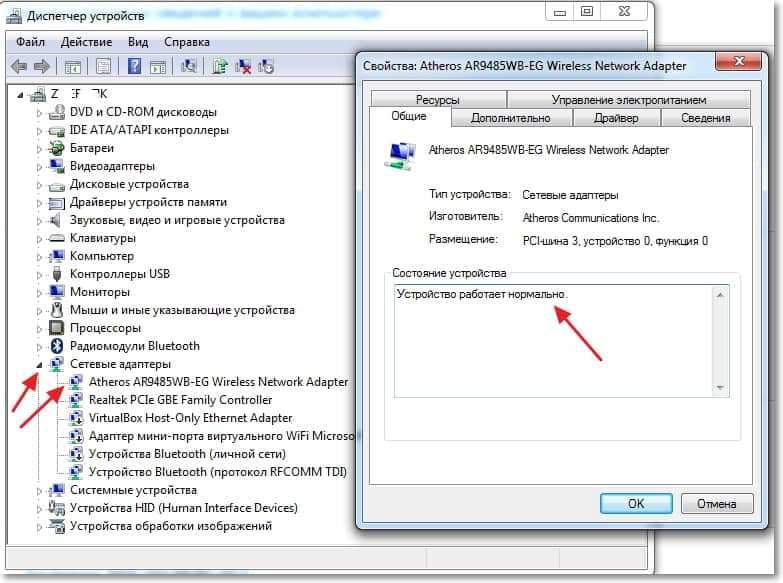
Si tiene todo lo mismo que mi captura de pantalla es más alta, entonces todo está bien, el controlador está instalado. Y si los dispositivos de adaptador de red inalámbricos no lo hacen y tiene dispositivos no identificados, vaya al sitio del fabricante de su computadora portátil, descargue e instale el controlador en el adaptador de red inalámbrica para su modelo.
Lea más sobre la instalación y la actualización del controlador para un adaptador inalámbrico -https: // f1Compp.Ru/Zhelezo/Kak-Ustanovit -obnovit-Pereustanovit-Drajver-na-Besprovodnoj-SetevOJ-Dapter-Wi-Fi/.
Descubrieron los conductores.
Verificamos si Wi-Fi está en una computadora portátil
Si el controlador está instalado, pero el módulo Wi-Fi está deshabilitado, entonces el estado de conexión será el mismo:
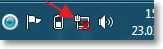
Por lo general, se enciende un adaptador de redes inalámbricas en una computadora portátil, pero no está de más verificar. Wi-Fi en computadoras portátiles (netbooks) generalmente se enciende y se desconecta por una combinación de claves. En mi Asus k56cm, Estas son las llaves FN + F2. Pero aunque cuando presiona estas teclas, tengo un mensaje de que los adaptadores inalámbricos están encendidos/deshabilitados, pero no pasa nada. Busque una llave en su computadora portátil Fn Y la llave con la imagen de una red inalámbrica. Haga clic en ellos al mismo tiempo.
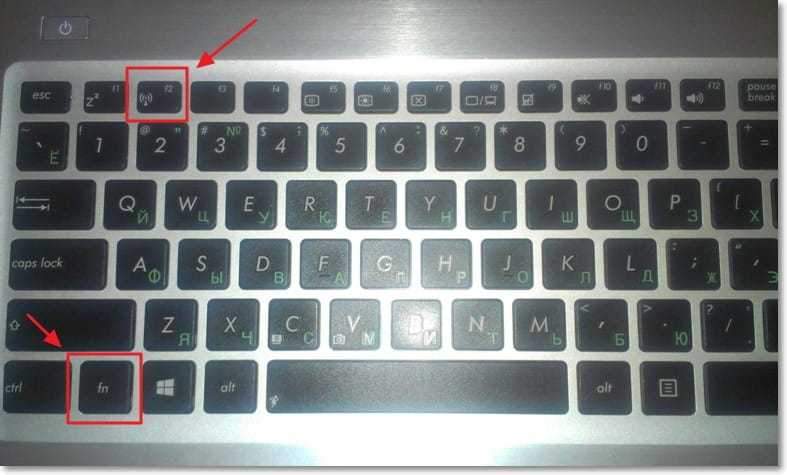
En algunas computadoras portátiles puede haber un interruptor especial en el estuche que se puede encender o deshabilitar Wi-Fi. Por ejemplo Toshiba satélite L300 Se ve así:
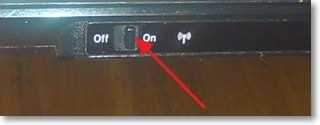
Encienda o apague el adaptador Wi-Fi inalámbrico en Windows 7
Pero la mejor manera de verificar o no es un adaptador de una red inalámbrica es ir al centro de control de red y ver.
Entonces, en el panel de notificaciones, haga clic con el botón derecho del mouse en el icono de conexión a Internet y seleccione el "Centro para el control de las redes y el acceso general".
Luego, a la izquierda, seleccione "Cambio de parámetros del adaptador".

Entre las conexiones que estoy buscando "Conexión de red inalámbrica". Si todo está bien y se enciende el adaptador Wi-Fi, entonces debería verse así:
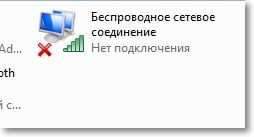
Si el adaptador está deshabilitado, se verá como en una captura de pantalla a continuación. Haga clic en él con el botón derecho del mouse y seleccione "activar".

Los métodos descritos anteriormente, debemos asegurarnos de que el estado de la conexión a Internet en el panel de notificaciones fue este:
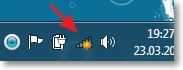
Este estado significa "No hay conexión, hay conexiones asequibles" - Esto significa que se incluye el adaptador Wi-Fi y hay redes inalámbricas disponibles para conectarse.
Si el estado de conexión es este:
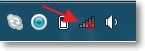
Entonces esto significa que Wi-Fi está activado, pero solo una computadora portátil no ve las redes disponibles.
El error de Windows no pudo conectarse a ... "
Con el problema cuando el módulo de red inalámbrica está deshabilitado, o no funciona en absoluto, descubrimos. Ahora consideramos el caso cuando la computadora portátil encuentra la red Wi-Fi disponible, pero al intentar conectarse a Wi-Fi, escribe: "Windows no pudo conectarse a ...", donde en lugar de apunta el nombre de la red a la que desea conectarse.
Si tiene un estado de conexión de red, como en una captura de pantalla anterior (a través de una, una red con un icono amarillo), haga clic en él y verá una lista de redes disponibles para la conexión.
Seleccione la red requerida, haga clic en ella, luego haga clic en el botón "Conexión".

Si el conjunto está protegido por una contraseña, Windows le pedirá que especifique una contraseña. Escriba la contraseña de la red y haga clic en "Aceptar".

Y si todo está bien, entonces su computadora portátil debe conectarse a Internet a través de una conexión inalámbrica. Y el estado de la conexión a Internet debería verse así:
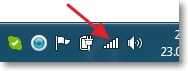
Pero es en el momento de la conexión que el error "Windows no se pudo conectar ..." muy a menudo parece ... ". Ella se ve así:
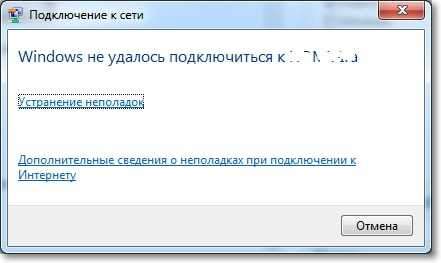
Desafortunadamente, amigos, no hay una solución específica para este problema. Pero puedo descargar que a menudo aparece un problema con tal error debido a la configuración del enrutador Wi-Fi. Puede ser a través del tipo de seguridad y cifrado que se instala en un enrutador Wi-Fi, lea más sobre esto en el artículo cómo instalar (cambiar) contraseña para una red Wi-Fi en un enrutador TP-Link TL-WR841N. También puede haber un problema con la distribución de las direcciones IP.
Si se da cuenta, en la ventana con el error "Windows no pudo conectarse a ...", existe la oportunidad de comenzar "Eliminación de problemas", Es un pecado no usarlo. Intenta comenzar, escuché en algún lugar que hay casos en los que ayudan :). Pero en serio, a veces realmente ayuda. Windows verificará la preparación del adaptador inalámbrico, verificará la configuración, etc. D. Y si puede, eliminará el problema que le impide conectarse a Wi-Fi.
Simplemente reinicie el enrutador y luego una computadora portátil. Muy a menudo ayuda.
También te aconsejo que apagues el artículo "Permita que la desconexión de este dispositivo ahorre electricidad". A veces ayuda a eliminar y evitar muchos problemas con la conexión a Internet. Lea más sobre cómo hacer esto en el artículo desaparece la conexión a Internet a través de Wi-Fi después de dejar el modo de dormir.
Actualizar
Noté que en Windows este error aparece cuando la configuración que se guarda en una computadora para su red no corresponde a la configuración de red actual. Lo explicaré ahora.
Por ejemplo, su computadora portátil estaba conectada a Wi-Fi, se conectó automáticamente a la red. Pero tomó y cambió su contraseña, o tipo de cifrado de red. Ahora la computadora portátil está tratando de conectarse a la red, pero los parámetros ya no coinciden, ese es el error.
Suficiente, simplemente elimine la red en la computadora e instale la conexión nuevamente. Escribí sobre esto en el artículo cómo eliminar una conexión de red inalámbrica y volver a unirme a Wi-Fi?
Conclusión
Resultaron un gran artículo y espero que sea útil. Lo escribí durante medio día, por supuesto, todavía había problemas con la adición de capturas de pantalla al sitio, pero parece decirse.
Traté de recopilar toda la información necesaria que debería ayudarlo a resolver el problema que surge al conectar una computadora portátil o netbook a Wi-Fi. Si olvidé escribir algo, entonces en el futuro ciertamente complementaré el artículo, estaré muy agradecido si comparte la información en los comentarios que lo ayudaron a resolver el problema con la conexión con la red inalámbrica.
Si tiene preguntas, hágalas en los comentarios, intentaremos resolverlo. Los mejores deseos!
- « Usamos una computadora portátil como punto de acceso a Internet (enrutador Wi-Fi). Configuración de la conexión Computadora de computadora por Wi-Fi
- Trabajar con el programa CCleaner. Limpiar el sistema, registrarse y lista de carga de automóviles con CCleaner »

